carpadvn
Trung úy
Hiện nay trên thị trường có nhiều loại USB 3G khác nhau, đối với thị trường Việt Nam hầu hết trong số chúng đều được sản xuất bởi hãng Huawei của Trung Quốc. Rất nhiều trong số các USB này được hỗ trợ bởi đầu android carpad (chỉ cắm và chạy), tuy nhiên cũng không ít USB 3G muốn chạy được cần có một vài điều chỉnh. Đặc biệt các loại USB có tích hợp bộ nhớ trong để làm ổ CD ảo và có tích hợp khe cắm thẻ nhớ. Ví dụ như USB 3G E1750 của Viettel là một ví dụ. CD ảo của USB 3G có chứa các driver và phần mềm cần thiết để chạy trên máy tính, còn khe cắm thẻ thì tất nhiên là đầu đọc thẻ nhớ.
Với một thiết bị có nhiều tính năng như trên, việc nhận diện nó trong môi trường android đôi khi không hoàn hảo dẫn đến đầu dvd không thể kết nối internet được. Để khắc phục điều này chúng ta cần tắt tính năng CD ảo và tính năng đầu đọc thẻ của các USB 3G để nó chỉ hoạt động ở chế độ Modem kết nối internet.
Trong khuôn khổ bài viết này, iCar Việt Nam sẽ hướng dẫn các bạn từng bước thực hiện để đạt được mục đích kết nối internet bằng đầu dvd carpad III (NR3001, NR9001, ...) qua các USB 3G vốn không được hỗ trợ chính thức bởi đầu android. Nếu các bạn đã có usb được hỗ trợ, chỉ việc cắm là chạy thì không cần đọc bài hướng dẫn này.
Bài hướng dẫn sẽ bao gồm 2 phần hướng dẫn chính và một phần tham khảo về lệnh AT cho USB Huawei:
Phần 1 - Hướng dẫn cách chuyển chế độ làm việc cho USB 3G về chức năng chỉ dùng Modem (nghĩa là tắt các chức năng CD ảo, Đầu đọc thẻ...)
Bước 1 - Kết nối USB 3G vào máy tính, xác định cổng kết nối (COM mấy?) và tốc độ truyền (bao nhiêu):
Để chuyển chế độ làm việc của USB 3G trước hết cần cắm nó vào máy tính, cài đặt driver (thường thì driver sẽ được windows tự động cài đặt, hoặc đĩa cd ảo của usb 3g sẽ bật lên chạy tự động để các bạn cài driver)
Sau khi driver đã được cài các bạn bấm chuột phải vào biểu tượng Computer trên màn hình Desktop, chọn Manage, cửa sổ Computer Management hiện ra như hình dưới

Bấm vào Device Manager (chỗ bôi vàng), cửa sổ như hình dưới hiện ra, bấm vào Modems

USB 3G đã được kết nối của bạn sẽ hiện ra, trong trường hợp này của iCar là Mobile Connect-Modem #4, bấm vào đó (chỗ bôi vàng), cửa sổ như hình dưới hiện ra, bấm vào thẻ Modem để xem cổng kết nối (port) và tốc độ truyền (Maximum Port Speed), tại đây iCar chọn cho nó về 9600 để dễ nhớ và chỉnh. Hãy nhớ các con số này, ví dụ ở đây là công COM14 và Speed là 9600

Tiếp thep bấm OK và đóng các cửa sổ lại.
Bước 2: Cài đặt phần mềm kết nối Serial trên máy tính để điều khiển USB 3G
Có rất nhiều phần mềm để giao tiếp serial trên máy tính, trong số đó phải kể đến như Hyper Terminal (windows), Terminal (Linux), tuy nhiên iCar Việt Nam đề xuất các bạn sử dụng phần mềm Putty vì nó hoàn toàn miễn phí và vô cùng mạnh mẽ. Tải về và cài đặt Putty từ đây . Thực ra nó không phải cài đặt mà là phần mềm chạy luôn. Sau khi tải về bấm vào Putty.exe là nó chạy như hình dưới. Các bạn hãy tích vào ô Serial sau đó điền số cổng COM và Speed đã xác định ở bước 1 vào đây. Đối với trưởng hợp này của iCar như đã xác định tại bước 1 với cổng là COM14 và Speed là 9600

Sau khi điền xong bấm Open màn hình kết nối putty với USB 3G hiện ra như sau:

Để kiểm tra xem việc kết nối đã được chưa các bạn hãy gõ lệnh AT vào màn hình trên rồi bấm enter, nếu màn hình hiện chữ OK như bên dưới là được

Như vậy là hoàn tất việc kết nối, bây giờ chuyển sang bước 3.
Bước 3: Sử dụng lệnh chuyển USB 3G đổi sang chế độ chỉ dùng chức năng Modem trên các usb 3G và ngược lại (nghĩa là khi muốn có thể chuyển lại về mặc định như lúc mới mua):
Từ màn hình Putty đã kết nối của bước 2, các bạn có thể gõ các lệnh sau để chuyển đổi chức năng của USB 3G. Để hiểu rõ hơn về lệnh AT của các USB 3G các bạn có thể tìm kiếm google với từ khóa "AT command Huawei" và tên usb 3G của các bạn. Ví dụ trong hướng dẫn này iCar dùng usb 3g E1750 thì gõ "AT command Huawei E1750". Kết quả tìm kiếm sẽ cho các bạn biết khá nhiều về các lệnh AT.
Dưới đây là ví dụ một vài loại USB 3G hoặc 4G mà iCar đã thực hiện
+ Với USB 3G E1750 và rất nhiều USB 3G khác của Huawei sử dụng câu lệnh kiểu AT^U2DIAG=n (trong đó n là một số tự nhiên), ví dụ:
AT^U2DIAG=0 - Chuyển sang chế độ chỉ dùng Modem (đúng cái chúng ta đang cần đây!)
AT^U2DIAG=1 - Chuyển sang chế độ Modem + CD-ROM
AT^U2DIAG=255 - Chuyển sang chế độ Modem + CD ROM + Card Reader (như ban đầu thì cái E1750 nó mặc định là chế độ này)
AT^U2DIAG=256 - Chế độ modem + Card Reader
+ Với USB 4G Huawei e3372 thì gõ lệnh sau để chuyển sang chế độ modems: AT^SETPORT="FF;10,12,16"
Ngoài ra còn một vài lệnh khác để các bạn tham khảo
AT^SETPORT=? - Lệnh này cho biết USB đang kích hoạt chế độ nào.
AT^SETPORT="A1,A2;12,1,16,A1,A2" - Bật chế độ mặc định của nhà sản xuất.
AT^SETPORT="FF;10,12" - Bật chế độ chỉ dùng "Modem".
AT^SETPORT="FF;10,12,16" - Bật chế độ chỉ dùng "Modem" và "NDIS".
AT^SETPORT="FF;12,16" - Bật chế độ chỉ dùng "NDIS".
Như vậy với trường hợp trong ví dụ này dùng USB 3G E1750 lệnh thực hiện chỉ đơn giản là
Gõ AT^U2DIAG=0 vào cửa sổ putty sau đó ấn Enter

Sau khi bấm enter màn hình hiện OK là xong.

Như vậy chúng ta đã chuyển USB 3G về chế độ hoạt động Modem Only. Bước tiếp theo cần cài đặt ứng dụng trên dvd carpad để kết nối internet.
Phần 2 - Hướng dẫn cài đặt và thiết lập kết nối usb 3G trên đầu android carpad III
Phần cài đặt trên dvd rất đơn giản, chỉ cần vào Chợ ứng dụng của google tải về cài phần mềm có tên ppp widget 2 hoặc ppp widget 3 (phiên bản 3 mới hơn và hỗ trợ nhiều loại USB 3G & 4G). Lưu ý là đầu android phải được root, muốn root đầu android cho ô tô thì xem bài Hướng dẫn root DVD. Hoặc có thể sử dụng firmware đã được iCar Việt Nam Root sẵn tại đây, cách chạy lại firmware cho carpad III xem tại đây
Thực hiện theo hướng dẫn bằng hình ảnh dưới đây
Bước 1: Vào menu

Bước 2: Vào CH Play (chợ ứng dụng của google)

Bước 3: Gõ vào hộp tìm kiếm ppp widget 2

Bước 4: Chọn cài đặt

Bước 5: Chọn chấp nhận



Bước 6: Thoát về màn hình chính, bấm giữ xuống màn hình để đặt widget (giống softcut trên windows)

Bước 7: Vuốt màn hình chọn đến PPP Widget 2 và bấm vào nó để đặt lên màn hình


Bước 8: Cắm USB 3G vào DVD (cắm cổng USB hard disk cho đủ nguồn, nếu cắm cổng USB host có thể phải dùng nguồn phụ cấp cho USB 3G vì cổng này nguồn yếu, màn hình Super User hiện lên, chọn Cho Phép

Bước 9: Tích vào ô sử dụng mặc định cho thiết bị USB này rồi bấm OK

Bước 10: Màn hình hiện thống báo phát hiện có simcard mới, bấm ok, sau đó vào Profile Name đặt một tên bất kỳ cho mỗi SIM mới được dùng, Ví dụ tại đây iCar đặt một tên là vina. Các ô còn lại không phải điền gì cả

Bước 11: Tích vào 2 ô khoanh đỏ bên dưới để mỗi lần cắm USB 3G vào DVD thì nó tự động kết nối internet

Từ nay về sau mỗi lần cắm USB 3G là nó tự động kết nối internet

Phần 3. Tài liệu tham khảo thêm một số lệnh AT cho USB Huawei
Chú ý: Một số thiết bị như Huawei K3715 yêu cầu các lệnh AT phải gõ chữ viết hoa!
Một số tùy chọn để tắt hoặc bật tính năng USB-3G của Huawei USB-modems:
AT^U2DIAG=n
Một số USB 3G cho phép đọc giá trị n hiện tại đang được kích hoạt bằng lênh:
AT^U2DIAG?
n M CD SD UI N SC lưu ý Được hỗ trợ bởi Không được hỗ trợ bởi
0 +
+
E160, E1750
1 + +
3 +
+
+ không làm việc với các thiết bị không có mã SC*
5
+
+ +
không làm việc với các thiết bị không có mã N*
9
+
+ + không làm việc với các thiết bị không có mã N & SC*
10 + +
+ không làm việc với các thiết bị không có mã SC*
12
+
+ +
không làm việc với các thiết bị không có mã N*
255 + + + + ? ? Thiết lập cài đặt gốc (Mặc định) E160, E160E, K3565, K3715 E176, E1762, E1750, E173
256 +
+ +
với hầu hết thiết bị: mọi thứ sẽ được kích hoạt ngoại trừ flashmemory (tức CD ROM ảo của USB 3G); microSD-drive sẽ hiển thị trong windows thâm chí driver không được cài E160, E160E, E173, E1750, E1762, K3565, K3715 E176
257 + + +
259 +
+ +
+ không làm việc với các thiết bị không có mã SC* E173u-2, E176
261
+ +
+ + không làm việc với các thiết bị không có mã N & SC*
265
+ +
+ + không làm việc với các thiết bị không có mã N & SC*
266 + + +
+ không làm việc với các thiết bị không có mã SC*
267
+ +
+
không làm việc với các thiết bị không có mã N*
268 + + + +
không làm việc với các thiết bị không có mã N* E1750, K3565, E173
276 + + + + + ? Thiết lập cài đặt gốc (Mặc định)
E1762, K3565, K3765, E173, E1750
*) Lưu ý: Smartcard (SC) và network adaptor (N) không có trong rất nhiều thiết bị Huawei. Sử dụng lệnh AT liên quan đến SC và N trên các thiết bị không có thành phần này sẽ báo lỗi và câu lệnh không có tác dụng với thiết bị.
Các thiết bị hỗ trợ lệnh AT^U2DIAG? : E173, E1750 ,E160E
Các thiết bị không hỗ trợ lệnh AT^U2DIAG? : E160, K3565
Trên một số thiết bị cho phép hiển thị các thành phần của USB 3G & 4G có tích hợp trong USB bằng cách gõ lệnh :
AT^GETPORTMODE
Với một thiết bị có nhiều tính năng như trên, việc nhận diện nó trong môi trường android đôi khi không hoàn hảo dẫn đến đầu dvd không thể kết nối internet được. Để khắc phục điều này chúng ta cần tắt tính năng CD ảo và tính năng đầu đọc thẻ của các USB 3G để nó chỉ hoạt động ở chế độ Modem kết nối internet.
Trong khuôn khổ bài viết này, iCar Việt Nam sẽ hướng dẫn các bạn từng bước thực hiện để đạt được mục đích kết nối internet bằng đầu dvd carpad III (NR3001, NR9001, ...) qua các USB 3G vốn không được hỗ trợ chính thức bởi đầu android. Nếu các bạn đã có usb được hỗ trợ, chỉ việc cắm là chạy thì không cần đọc bài hướng dẫn này.
Bài hướng dẫn sẽ bao gồm 2 phần hướng dẫn chính và một phần tham khảo về lệnh AT cho USB Huawei:
Phần 1 - Hướng dẫn cách chuyển chế độ làm việc cho USB 3G về chức năng chỉ dùng Modem (nghĩa là tắt các chức năng CD ảo, Đầu đọc thẻ...)
Bước 1 - Kết nối USB 3G vào máy tính, xác định cổng kết nối (COM mấy?) và tốc độ truyền (bao nhiêu):
Để chuyển chế độ làm việc của USB 3G trước hết cần cắm nó vào máy tính, cài đặt driver (thường thì driver sẽ được windows tự động cài đặt, hoặc đĩa cd ảo của usb 3g sẽ bật lên chạy tự động để các bạn cài driver)
Sau khi driver đã được cài các bạn bấm chuột phải vào biểu tượng Computer trên màn hình Desktop, chọn Manage, cửa sổ Computer Management hiện ra như hình dưới

Bấm vào Device Manager (chỗ bôi vàng), cửa sổ như hình dưới hiện ra, bấm vào Modems

USB 3G đã được kết nối của bạn sẽ hiện ra, trong trường hợp này của iCar là Mobile Connect-Modem #4, bấm vào đó (chỗ bôi vàng), cửa sổ như hình dưới hiện ra, bấm vào thẻ Modem để xem cổng kết nối (port) và tốc độ truyền (Maximum Port Speed), tại đây iCar chọn cho nó về 9600 để dễ nhớ và chỉnh. Hãy nhớ các con số này, ví dụ ở đây là công COM14 và Speed là 9600

Tiếp thep bấm OK và đóng các cửa sổ lại.
Bước 2: Cài đặt phần mềm kết nối Serial trên máy tính để điều khiển USB 3G
Có rất nhiều phần mềm để giao tiếp serial trên máy tính, trong số đó phải kể đến như Hyper Terminal (windows), Terminal (Linux), tuy nhiên iCar Việt Nam đề xuất các bạn sử dụng phần mềm Putty vì nó hoàn toàn miễn phí và vô cùng mạnh mẽ. Tải về và cài đặt Putty từ đây . Thực ra nó không phải cài đặt mà là phần mềm chạy luôn. Sau khi tải về bấm vào Putty.exe là nó chạy như hình dưới. Các bạn hãy tích vào ô Serial sau đó điền số cổng COM và Speed đã xác định ở bước 1 vào đây. Đối với trưởng hợp này của iCar như đã xác định tại bước 1 với cổng là COM14 và Speed là 9600

Sau khi điền xong bấm Open màn hình kết nối putty với USB 3G hiện ra như sau:

Để kiểm tra xem việc kết nối đã được chưa các bạn hãy gõ lệnh AT vào màn hình trên rồi bấm enter, nếu màn hình hiện chữ OK như bên dưới là được

Như vậy là hoàn tất việc kết nối, bây giờ chuyển sang bước 3.
Bước 3: Sử dụng lệnh chuyển USB 3G đổi sang chế độ chỉ dùng chức năng Modem trên các usb 3G và ngược lại (nghĩa là khi muốn có thể chuyển lại về mặc định như lúc mới mua):
Từ màn hình Putty đã kết nối của bước 2, các bạn có thể gõ các lệnh sau để chuyển đổi chức năng của USB 3G. Để hiểu rõ hơn về lệnh AT của các USB 3G các bạn có thể tìm kiếm google với từ khóa "AT command Huawei" và tên usb 3G của các bạn. Ví dụ trong hướng dẫn này iCar dùng usb 3g E1750 thì gõ "AT command Huawei E1750". Kết quả tìm kiếm sẽ cho các bạn biết khá nhiều về các lệnh AT.
Dưới đây là ví dụ một vài loại USB 3G hoặc 4G mà iCar đã thực hiện
+ Với USB 3G E1750 và rất nhiều USB 3G khác của Huawei sử dụng câu lệnh kiểu AT^U2DIAG=n (trong đó n là một số tự nhiên), ví dụ:
AT^U2DIAG=0 - Chuyển sang chế độ chỉ dùng Modem (đúng cái chúng ta đang cần đây!)
AT^U2DIAG=1 - Chuyển sang chế độ Modem + CD-ROM
AT^U2DIAG=255 - Chuyển sang chế độ Modem + CD ROM + Card Reader (như ban đầu thì cái E1750 nó mặc định là chế độ này)
AT^U2DIAG=256 - Chế độ modem + Card Reader
+ Với USB 4G Huawei e3372 thì gõ lệnh sau để chuyển sang chế độ modems: AT^SETPORT="FF;10,12,16"
Ngoài ra còn một vài lệnh khác để các bạn tham khảo
AT^SETPORT=? - Lệnh này cho biết USB đang kích hoạt chế độ nào.
AT^SETPORT="A1,A2;12,1,16,A1,A2" - Bật chế độ mặc định của nhà sản xuất.
AT^SETPORT="FF;10,12" - Bật chế độ chỉ dùng "Modem".
AT^SETPORT="FF;10,12,16" - Bật chế độ chỉ dùng "Modem" và "NDIS".
AT^SETPORT="FF;12,16" - Bật chế độ chỉ dùng "NDIS".
Như vậy với trường hợp trong ví dụ này dùng USB 3G E1750 lệnh thực hiện chỉ đơn giản là
Gõ AT^U2DIAG=0 vào cửa sổ putty sau đó ấn Enter

Sau khi bấm enter màn hình hiện OK là xong.

Như vậy chúng ta đã chuyển USB 3G về chế độ hoạt động Modem Only. Bước tiếp theo cần cài đặt ứng dụng trên dvd carpad để kết nối internet.
Phần 2 - Hướng dẫn cài đặt và thiết lập kết nối usb 3G trên đầu android carpad III
Phần cài đặt trên dvd rất đơn giản, chỉ cần vào Chợ ứng dụng của google tải về cài phần mềm có tên ppp widget 2 hoặc ppp widget 3 (phiên bản 3 mới hơn và hỗ trợ nhiều loại USB 3G & 4G). Lưu ý là đầu android phải được root, muốn root đầu android cho ô tô thì xem bài Hướng dẫn root DVD. Hoặc có thể sử dụng firmware đã được iCar Việt Nam Root sẵn tại đây, cách chạy lại firmware cho carpad III xem tại đây
Thực hiện theo hướng dẫn bằng hình ảnh dưới đây
Bước 1: Vào menu

Bước 2: Vào CH Play (chợ ứng dụng của google)

Bước 3: Gõ vào hộp tìm kiếm ppp widget 2

Bước 4: Chọn cài đặt

Bước 5: Chọn chấp nhận



Bước 6: Thoát về màn hình chính, bấm giữ xuống màn hình để đặt widget (giống softcut trên windows)

Bước 7: Vuốt màn hình chọn đến PPP Widget 2 và bấm vào nó để đặt lên màn hình


Bước 8: Cắm USB 3G vào DVD (cắm cổng USB hard disk cho đủ nguồn, nếu cắm cổng USB host có thể phải dùng nguồn phụ cấp cho USB 3G vì cổng này nguồn yếu, màn hình Super User hiện lên, chọn Cho Phép

Bước 9: Tích vào ô sử dụng mặc định cho thiết bị USB này rồi bấm OK

Bước 10: Màn hình hiện thống báo phát hiện có simcard mới, bấm ok, sau đó vào Profile Name đặt một tên bất kỳ cho mỗi SIM mới được dùng, Ví dụ tại đây iCar đặt một tên là vina. Các ô còn lại không phải điền gì cả

Bước 11: Tích vào 2 ô khoanh đỏ bên dưới để mỗi lần cắm USB 3G vào DVD thì nó tự động kết nối internet

Từ nay về sau mỗi lần cắm USB 3G là nó tự động kết nối internet

Phần 3. Tài liệu tham khảo thêm một số lệnh AT cho USB Huawei
Chú ý: Một số thiết bị như Huawei K3715 yêu cầu các lệnh AT phải gõ chữ viết hoa!
Một số tùy chọn để tắt hoặc bật tính năng USB-3G của Huawei USB-modems:
- modem (M)
- NAND-flashmemory drive (CD)
- microSD-drive (SD)
- PC UI interface (UI)
- network adaptor (N)
- smartcard (SC)
AT^U2DIAG=n
Một số USB 3G cho phép đọc giá trị n hiện tại đang được kích hoạt bằng lênh:
AT^U2DIAG?
n M CD SD UI N SC lưu ý Được hỗ trợ bởi Không được hỗ trợ bởi
0 +
+
E160, E1750
1 + +
3 +
+
+ không làm việc với các thiết bị không có mã SC*
5
+
+ +
không làm việc với các thiết bị không có mã N*
9
+
+ + không làm việc với các thiết bị không có mã N & SC*
10 + +
+ không làm việc với các thiết bị không có mã SC*
12
+
+ +
không làm việc với các thiết bị không có mã N*
255 + + + + ? ? Thiết lập cài đặt gốc (Mặc định) E160, E160E, K3565, K3715 E176, E1762, E1750, E173
256 +
+ +
với hầu hết thiết bị: mọi thứ sẽ được kích hoạt ngoại trừ flashmemory (tức CD ROM ảo của USB 3G); microSD-drive sẽ hiển thị trong windows thâm chí driver không được cài E160, E160E, E173, E1750, E1762, K3565, K3715 E176
257 + + +
259 +
+ +
+ không làm việc với các thiết bị không có mã SC* E173u-2, E176
261
+ +
+ + không làm việc với các thiết bị không có mã N & SC*
265
+ +
+ + không làm việc với các thiết bị không có mã N & SC*
266 + + +
+ không làm việc với các thiết bị không có mã SC*
267
+ +
+
không làm việc với các thiết bị không có mã N*
268 + + + +
không làm việc với các thiết bị không có mã N* E1750, K3565, E173
276 + + + + + ? Thiết lập cài đặt gốc (Mặc định)
E1762, K3565, K3765, E173, E1750
*) Lưu ý: Smartcard (SC) và network adaptor (N) không có trong rất nhiều thiết bị Huawei. Sử dụng lệnh AT liên quan đến SC và N trên các thiết bị không có thành phần này sẽ báo lỗi và câu lệnh không có tác dụng với thiết bị.
Các thiết bị hỗ trợ lệnh AT^U2DIAG? : E173, E1750 ,E160E
Các thiết bị không hỗ trợ lệnh AT^U2DIAG? : E160, K3565
Trên một số thiết bị cho phép hiển thị các thành phần của USB 3G & 4G có tích hợp trong USB bằng cách gõ lệnh :
AT^GETPORTMODE